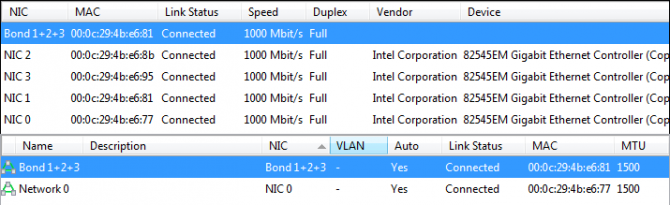xenserver通過 XenCenter可以綁定網卡,支持Active-Active和Active-Standby的模式,但是通過Xencenter只能綁定兩塊網卡為一組。更多的比如3塊一組、4塊一組,卻不能在這裡實現,這時候需要通過CLI進行操作。
在開始對多個網卡進行綁定之前,我們需要了解一下XenServer中關於綁定的一些處理方法和流程。
首先,在XenServer中創建一個Network對象,最後Bond會關聯到該對象,並分配給VM
規劃要綁定的物理網卡以及綁定模式
創建綁定(bond-create),關聯Network對象即可
我們在使用XenCenter創建綁定的時候,會自動的完成上面的過程,但是通過CLI來創建綁定,我們就需要手動來創建相關的對象了,同時我也會列出相關的截圖,方便理解。
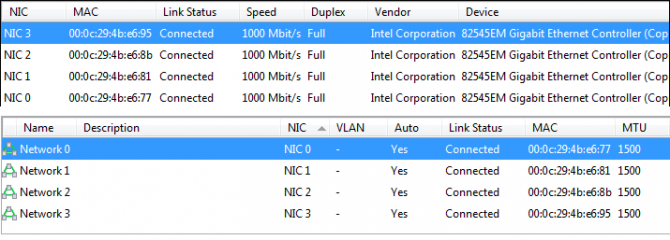
我們可以看到,XenCenter中的顯示,主機默認4塊網卡,默認每個網卡一個Network對象。
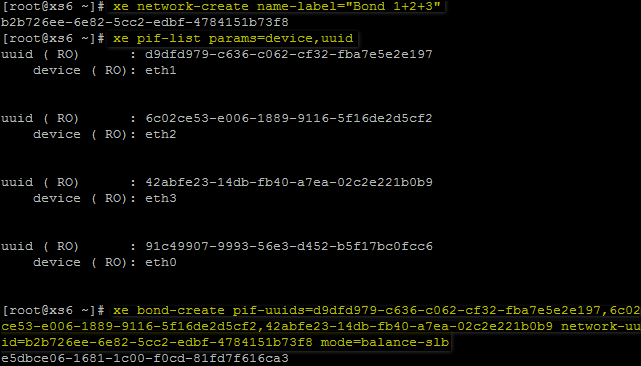
綁定過程:
#創建Network對象,成功後返回Network對象UUID
xe network-create name-label=”Bond 1+2+3″
#查看物理網卡UUID
xe pif-list params=device,uuid
#綁定eth1,eth2,eth3,並關聯到預先創建好的network對象
#可以指定綁定模式,XenServer6.0提供了兩種模式支持active-back和balance-slb
xe bond-create pif-uuids=<eth1,eth2,eth3 ‘s uuid> network-uuid=<network uuid>
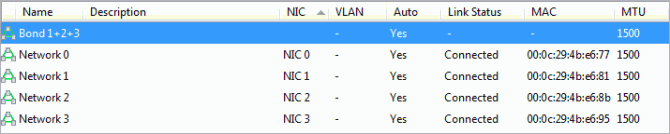
在第一步中,完成了Network對象的創建以後,我們就可以在Network標簽中看到新創建的Network對象,另外其他四個物理網卡對應的Network對象也可以看到。